1. Inledande anslutningsproblem.
Översikt: Först måste vi avgöra om fordonet är kompatibelt med produkten. Anslut U2W Plus till huvudenhetens USB-port om rött ljus lyser på betyder det att enheten är påslagen men väntar på anslutningen till Carplay...
Om det är första gången du ansluter dongeln till ditt fordon, finns det inget svar efter att dongeln är ansluten till USB A port, dongelns lampa är släckt eller fortsätter att vara rött, kan du prova följande steg för att lösa problemet...
Steg 1: Bekräfta om din fordonsmodell och år finns i vår kompatibla lista (listan över kompatibla fordon finns längst ned på startsidan för produktköp)
https://carlinkitcarplay.com/products/carlinkit-wireless-adapter-for-factory-carplay
Steg 2: Vänta några minuter efter att du har satt i produkten. Den första identifieringen tar dig några minuter...
Steg 3: Om din väns eller släktings fordon finns på kompatibilitetslistan kan du överväga att låna deras fordon och sedan försöka igen att koppla Carplay till den lånade kompatibla modellen;
Steg 4: När du har anslutit till Carplay anger du 192.168. 50.2 i den mobila webbläsaren för att komma in i underhållsgränssnittet. Prova att byta kompatibilitetsläge till Kompatibelt tillstånd och bekräfta sedan om dongeln kan fungera normalt i ditt eget fordon.
- Notera:
- Om din bil har USB port C och USB port A samtidigt sätt dongeln i USB port A med en Typ A-C kabel först .
- Om dongeln inte fungerar och ingen lampa tänds, försök att sätta in dongeln i USB port C med en typ C-C kabel.
- (Den här situationen är också lämplig när du får ett "Tillbehör stöds inte" efter att du satt in dongeln i bilen.)

2. Efter att kompatibilitetsproblemet har uteslutits kan Carplay-gränssnittet fortfarande inte visas korrekt.
Översikt: Byt ut USB-datakabeln, koppla bort dongelns Bluetooth och WiFi på iPhone, slå på mobiltelefonens datanätverk och Carplay-funktionen, genom stegen ovan för att lösa problemet med onormal display Carplay-gränssnitt.
Steg 1: Starta om mobiltelefonen och byt ut en högkvalitativ datakabel.
Steg 2: Kontrollera att din iPhone Carplay-funktionen är på eller inte


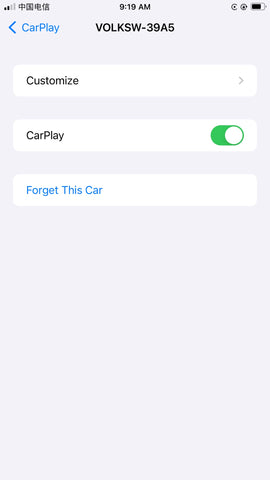
Steg 3: Koppla bort och rensa dongelns Bluetooth och WiFi anslutningshistorik på din telefon.
Steg 4: Kontrollera om telefonens WiFi och datanätverket är på och Bluetooth parningen är klar. Efter att ha bekräftat att dessa tre funktioner fungerar normalt, anslut enheten igen som första gången du gjorde tills dongeln börjar fungera, indikatorlampan blinkar grönt och Carplay-gränssnittet kommer upp.
3. Vad händer om dongeln inte kan kännas igen efter att ha anslutit huvudenheten och indikatorlampan inte lyser?
Obs! Om indikatorlampan inte lyser starkt, vilket betyder att den inte är elektrifierad, måste vi utesluta skador på datakabeln och problem med ditt fordons strömförsörjning.
Steg 1: Starta om din mobiltelefon och byt ut en USB-kabel av hög kvalitet.
Steg 2: Om din väns eller familjs fordon finns med på donglens kompatibilitetslista kan du låna deras fordon och försöka ansluta Carplay till enheten för att se om det fungerar på ett annat fordon.
Steg 3: Om carlinkit 3.0 fortfarande inte fungerar, skicka oss ett e-postmeddelande till support@carlinkitcarplay.com med ditt beställningsnummer, modell och år på ditt fordon, en bild eller en video som kan visa din enhets problem). Vi kommer att vidarebefordra denna information till våra ingenjörer för ytterligare test och inspektion.
4. Fler anslutningsproblem efter att CarPlay har anslutits framgångsrikt (indikatorlampan ändrades från rött till grönt andningsläge.)
Problem 1: När du sätter dig i bilen kan dongeln inte ansluta automatiskt, du måste koppla in och ur den manuellt så att dongeln kan kännas igen.
Lösning:
1. Anslut först Carplay framgångsrikt och mata sedan in 192.168.50.2 i den mobila webbläsaren för att komma åt underhållsgränssnittet.
2. Försök att ställa in startfördröjningen till 0 sekunder.
Problem 2: Carplay kopplas ofta från under körning.
Lösning: 1. Kontrollera om det finns ett USB-protokollversionsalternativ i inställningarna för din fordonshuvudenhet, om det finns, välj version 2.0.
2. Kontrollera om en annan USB-förlängning från tredje part används. USB-kablar som går genom en annan HUB eller som är över 80 cm långa kan göra att anslutningen blir instabil och måste tas bort innan du försöker ansluta dongeln.
3. Efter att ha lyckats ansluta till Carplay, mata in 192.168.50.2 i den mobila webbläsaren för att komma åt underhållsgränssnittet. Prova att byta kompatibilitetsläge till kompatibelt läge.

4. Återställ Carlinkit 3.0 och din huvudenhet till fabriksinställningarna.
Blogglänk: https://carlinkitcarplay.com/blogs/wireless-dongle-adapter/u2w-plus-reset-and-restore-the-factory-settings-of-the-product
5. Ansluter framgångsrikt men kopplar från (blir uppkopplad) ganska ofta. Även dongeln WiFi den ansluter till säger "Ingen internetanslutning. Låg dataläge.
Översikt: Reställ in U2W. Återställ wifi- och Bluetooth-signalen i din mobiltelefon. Starta sedan om din mobiltelefon, återanslut dongeln till bilen.
Steg 1: Återställ U2W enligt stegen nedan:
- skanna QR-koden i produktens manual och inmata 192.168.50.2 i din mobilwebbläsare;
- Klicka på knappen Inställningar på sidan och klicka sedan på Återställ-knappen.

För mer detaljerad information om hur du återställer rutan, se vår blogglänk:https://carlinkitcarplay.com/blogs/wireless-dongle-adapter/u2w-plus-reset-and-restore-the-factory-settings-of-the-product
Steg 2: Återställ wifi- och Bluetooth-signalen i din mobiltelefon:
- Klicka på "WIFI-ikonen" i det övre vänstra hörnet av produktens huvudgränssnitt och tryck och håll ned telefonnamnet för att radera.
- Ignorera det aktuella Bluetooth-namnet på telefonen.
Steg 3: Starta om din mobiltelefon, återanslut dongeln med bilen som första gången du gör.
6. När du ansluter till enheten förblir CarPlay fast på, startar aldrig eller är aktivt.
Lösning: uppgradera till den senaste versionen och återställ sedan dongeln.
För mer detaljerad information om hur du uppgraderar boxen, se vår blogglänk: Onlineuppgradering / Offlineuppgradering
7. Lysdioden på U2W blinkar grönt och anslutningen är instabil.
Lösning1: Rställ in dongeln enligt följande steg.
1. Använd först din iPhone för att ansluta dongelns WIFI/auto eller VOL WIFI singel
2. Ange lösenordet 12345678 för att para ihop telefonen och dongeln
3. Använd din telefons webbläsare för att mata in 192.168.50.2 för att logga in på backend
4. Klicka på kugghjulsikonen och välj återställ i det övre vänstra hörnet.
För mer detaljerad information om hur du återställer rutan, se vår blogglänk:https://carlinkitcarplay.com/blogs/wireless-dongle-adapter/u2w-plus-reset-and-restore-the-factory-settings-of-the-product
Lösning2: Koppla bort bilens fabriks Bluetooth.
1. Kontrollera om din iPhone Bluetooth ansluter till bilfabrikens Bluetooth i stället för att ansluta till dongelns Bluetooth.
2. koppla bort bilens fabriks Bluetooth.
Om det fortfarande inte fungerar byt en ny högkvalitativ kabel för anslutningen mellan dongeln och bilen.
8. Ansluter inte och bilen ser inte Carlinkit-enheten. När du klickar på "eller klicka en gång ansluten" händer ingenting.
Steg 1: Tryck länge på signalen på det här gränssnittet för att ta bort den.

Steg 2: Ignorerar signalerna från WIFI och Bluetooth i mobiltelefoner.
Steg 3: Starta om efter inställning.
9. En kopplingskod dyker upp på min telefonmeny, men ingen dyker upp på carlinkit-skärmen.
Översikt: Rställ in U2W. Aktivera Lyssna för Hey Siri. Rensa wifi- och Bluetooth-signalen i din mobiltelefon. Starta sedan om din mobiltelefon, återanslut dongeln till bilen.
1. Anslut iPhone med dongelns WIFI/auto eller VOL WIFI singel.
2. Ange lösenordet 12345678 för att para ihop telefonen och dongeln.
3. Använd din telefons webbläsare för att mata in 192.168.50.2 för att logga in på backend.
4. Klicka på kugghjulsikonen och välj återställ i det övre vänstra hörnet.
För mer detaljerad information om hur du återställer boxen, se vår blogglänk: https://carlinkitcarplay.com/blogs/wireless-dongle-adapter/u2w-plus-reset-and-restore-the-factory-settings-of -produkten
Notera:
1. Aktivera Lyssna efter Hey Siri.

2. Rensa dongelns Bluetooth- och WiFi-anslutningshistorik på din telefon.
Om du fortfarande har fler anslutningsfrågor kan du ladda upp loggen och sedan maila oss loggens skärmdump.









